チュートリアル

LoanGateway2 を使ってルーティングされ、申し込みを処理する対象ビジネス サービスが選択されます。融資額が 25000000 を超える場合、申し込みは LoanSaleProcessor ビジネス サービスにルーティングされます。融資額が 25000000 以下の場合、申し込みは NormalLoan ビジネス サービスにルーティングされます。融資額が 25000000 を超える場合、要求パイプラインは CreditRatingService へのサービス コールアウトを実行し、$creditRating 変数を使用して申し込み者の信用格付けを受け取ります。第二の融資会社のサービスのインタフェース要件を満たすために、メッセージ本体が変換され、信用格付けの詳細が追加されます。変換されたメッセージ ($body) は、大口の融資申し込みを処理するビジネス サービスにルーティングされます。サービスから以下の応答メッセージが返されます。
MortgageBroker と前のチュートリアルで作成したディレクトリ構造を使用して、プロジェクトのアーティファクトを保持します。このシナリオに必要なリソースを次の表に示します。
|
|
|
|
|
|
|
|
|
|
|
|
CreditRating 要素を挿入するCreditRating 要素を削除する
MortgageBroker と「チュートリアル 1. 融資申し込みのルーティング」で作成したディレクトリ構造を使用して、プロジェクトのアーティファクトを保持します。
MortgageBroker] プロジェクト ツリーを展開して、プロジェクトのアーティファクトが格納されている以下のサブフォルダを表示します。
|
|
|
|
|
BEA_HOME\weblogic91\servicebus\examples\src\examples\webservices\jws_basic\large\LargeLoanPurchasingService.wsdl
|
|
|
BEA_HOME\weblogic91\servicebus\examples\src\examples\webservices\jws_basic\credit\CreditLoanApprovalService.wsdl
|
MortgageBroker/WSDL フォルダにこのチュートリアルおよび「チュートリアル 1. 融資申し込みのルーティング」で作成した WSDL リソースが次の図のように格納されます。
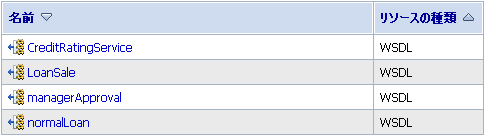
|
|
LoanGateway2
|
|
|
WSDL ポート] オプションを選択する。
normalLoan WSDL を選択する。
helloPort ポートを選択する。
|
|
|
/loan/gateway2
|
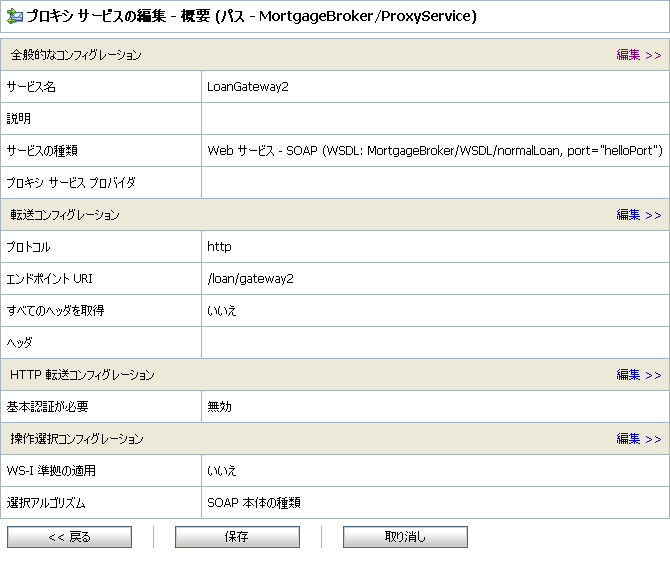
MortgageBroker/ProxyService フォルダにこのチュートリアルおよび「チュートリアル 1. 融資申し込みのルーティング」で作成したプロキシ サービスが次の図のように格納されます。

LoanSaleProcessor ビジネス サービスと CreditRatingService ビジネス サービスを作成するには、「NormalLoan ビジネス サービスを作成するには」の手順を実行します。ただし、ここでサービスのコンフィグレーションに使用する名前、サービスの種類、エンドポイント URI は、次の表に従います。
|
|
LoanSaleProcessor
|
|
|
WSDL ポート] オプションを選択する。
LoanSale WSDL を選択する。
helloPort ポートを選択する。
|
|
|
http://host:port/njws_basic_ejb/LargeSimpleBean であることを確認する。
host:port は、AquaLogic Service Bus サーバが動作するマシンとポートを表す。host と port の値は、BEA_HOME\weblogic91\samples\servicebus\examples\src\examples.properties に指定された値と同じである必要がある。
|
|
|
CreditRatingService
|
|
|
WSDL ポート] オプションを選択する。
creditRatingService WSDL を選択する。
helloPort ポートを選択する。
|
|
|
http://host:port/njws_basic_ejb/CreditSimpleBean であることを確認する。
host:port は、AquaLogic Service Bus サーバが動作するマシンとポートを表す。host と port の値は、BEA_HOME\weblogic91\samples\servicebus\examples\src\examples.properties に指定された値と同じである必要がある。
|
MortgageBroker/BusinessService フォルダにこのチュートリアルおよび「チュートリアル 1. 融資申し込みのルーティング」で作成したビジネス サービスが次の図のように格納されます。
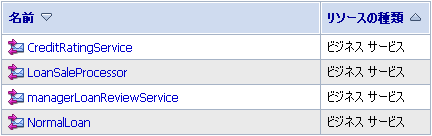
LoanGateway2 プロキシ サービスの [アクション] カラムにある [メッセージ フローの編集] アイコン ![[メッセージ フローの編集] アイコン [メッセージ フローの編集] アイコン](wwimages/Icon_EditFlow.gif) をクリックします。
をクリックします。 LoanGateway2 の[メッセージ フローの編集] ページが表示されます。
RouteNode1 が追加されます。
amount 要素の評価に基づいてビジネス サービスにメッセージをルーティングするようにルーティング テーブルをコンフィグレーションします。そのためには XQuery 式を作成する必要があります。XQuery 式の作成には XQuery 式エディタを使用します。
<式>] リンクをクリックします。[XQuery 式エディタ] ページが表示されます。
body] を選択します。 body 要素の構造が [変数の構造] ペインに表示されます。
amount 要素の値に基づいてルーティングを決定します。
Amount ノード要素に対応する円形アイコン  を選択し、XQuery 式のテキスト ボックスにドラッグ アンド ドロップします。
を選択し、XQuery 式のテキスト ボックスにドラッグ アンド ドロップします。
$body/exam:processLoanApp/loanRequest/java:Amount XQuery 式がテキスト ボックスに書き込まれます。
amount 要素を選択します。式が [プロパティ インスペクタ] パレットに表示されます。XQuery 式のテキスト ボックスにカーソルを置いて、[プロパティのコピー] をクリックします。式がテキスト ボックスにコピーされます。パレットの式をコピーし、XQuery 式のテキスト ボックスに貼り付けることもできます。
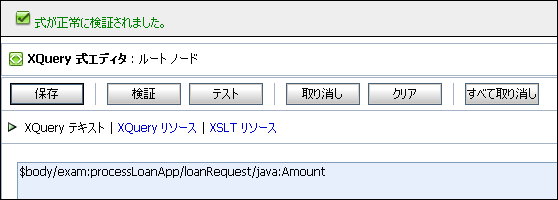
<式> は、メッセージの Amount 要素の値を返す式に置き換えられています。
Amount 要素の値が 25000000 より大きい場合、ルーティング テーブルのコンフィグレーションに従ってメッセージがルーティングされます。
サービス] リンクをクリックします。[サービスの選択] ブラウザ ウィンドウが表示されます。
processLoanApp] 操作を選択します。
LoanSaleProcessor ビジネス サービスへの融資申し込みのルーティング ケースが定義されました。

CreditRatingService ビジネス サービスに送信され、申し込み者の信用格付けが返されます。サービス コールアウト アクションをコンフィグレーションする前に、次の手順に従ってサービス コールアウト アクションの入力パラメータを割り当てる必要があります。
<式>] リンクをクリックします。[XQuery 式エディタ] ページが表示されます。
body] を選択し、要素のリストを展開して、loanRequest 要素を XQuery 式のテキスト ボックスにドラッグ アンド ドロップします。次の XQuery 式がテキスト ボックスに書き込まれます。
<式> は、サービス コールアウト サービスに送信するメッセージ コンテンツを返す式に置き換えられています。
inputparam と入力します。

inputparam 変数に割り当てる作業は完了です。
CreditRatingService ビジネス サービスに送信し、申し込み者の信用格付けを取得するサービス コールアウト アクションをコンフィグレーションする方法を説明します。
![[割り当てる] アイコン [割り当てる] アイコン](wwimages/Icon_addActionAssign.gif) をクリックし、[アクションの追加|サービス コールアウト] を選択します。
をクリックし、[アクションの追加|サービス コールアウト] を選択します。
CreditRatingService] を選択します。
processLoanApp] を選択します。サービス コールアウトの要求パラメータおよび応答パラメータをコンフィグレーションできるフィールドが表示されます。
inputparam (前の節で定義したメッセージ コンテキスト変数) に設定します。
creditRating に設定します。
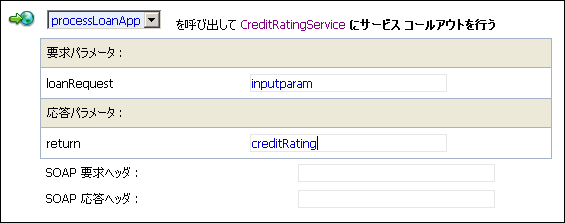
CreditRatingService Web サービスにコンフィグレーションする作業は完了です。Web サービスから返された信用格付けが creditRating コンテキスト変数に割り当てられます。
loanSaleProcessor サービスのパブリック コントラクト (インタフェース要件) を満たすようにメッセージのトランスフォーメーションをコンフィグレーションします。ここで説明する内容は次のとおりです。
![[サービス コールアウト] アイコン [サービス コールアウト] アイコン](wwimages/Icon_WScallout.gif) をクリックし、[アクションの追加|名前変更する] を選択します。
をクリックし、[アクションの追加|名前変更する] を選択します。
.//java:*
java が付いたすべてのネームスペースが識別されます。
body と入力します。 body コンテキスト変数にメッセージ本体が保持されます。以上の手順を完了すると、body コンテキスト変数でプレフィックスが java であるすべてのネームスペースを検出する XPath 式の作成は完了です。次の手順では、XPath 式で検出されたネームスペースを置換するネームスペースを指定します。
java:large.client です。 java:normal.client です。
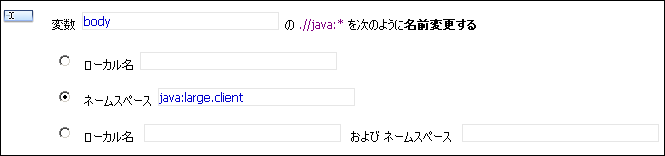
![[名前変更する] アイコン [名前変更する] アイコン](wwimages/Icon_Rename.gif) をクリックし、[アクションの追加|挿入する] を選択します。
をクリックし、[アクションの追加|挿入する] を選択します。
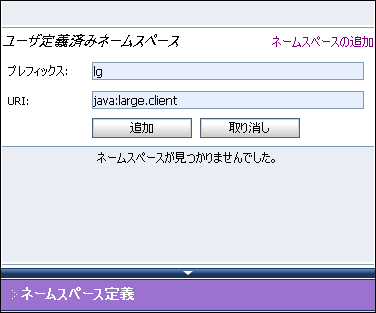
lg と入力します。
java:large.client と入力します。
<lg:CreditRating>{data($creditRating)}</lg:CreditRating>
java:large.client ネームスペースに関連付ける必要があるため、要素のネームスペースに lg を指定する。{} は、{} 内のコンテンツが XML ではないため、解釈する必要があることを XQuery エンジンに通知する。
$creditRating 変数に信用格付けの値が割り当てられます。
body] を選択します。
Notes 要素を XPath 式のテキスト ボックスにドラッグ アンド ドロップします。
./exam:processLoanApp/loanRequest/java:Notes
notes 要素を選択します。XPath 式が [プロパティ インスペクタ] パレットに表示されます。XPath 式のテキスト ボックスにカーソルを置いて、[プロパティのコピー] をクリックします。式がテキスト ボックスにコピーされます。パレットの式をコピーし、XPath 式のテキスト ボックスに貼り付けることもできます。
java を lg に変更します。
body と入力します。これは、実行時に新しい <CreditRating> 要素を挿入するコンテキスト変数です。

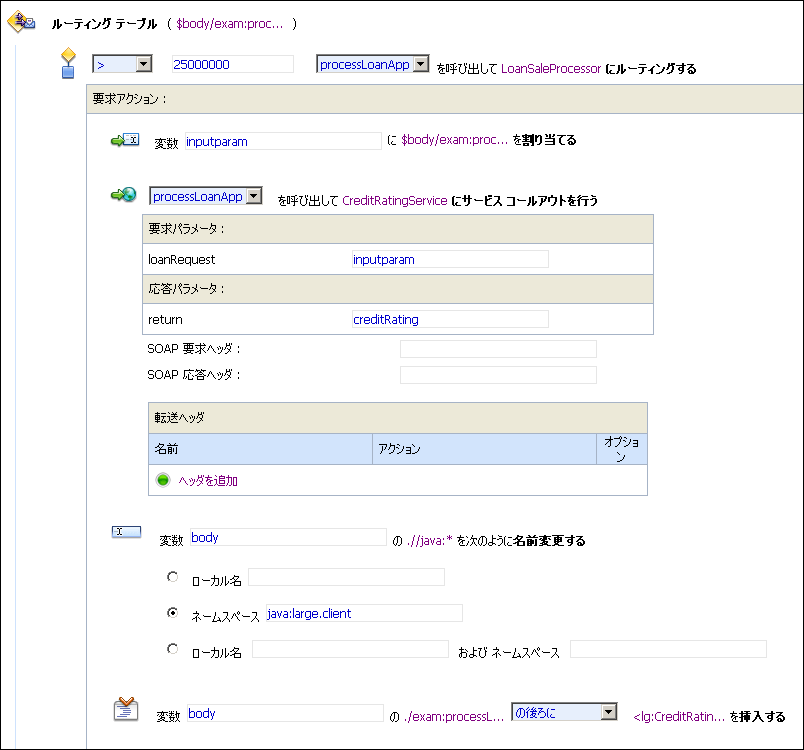
LoanGateway2 プロキシ サービスの応答アクションをコンフィグレーションする方法を説明します。
java:normal.client) に戻すように、プロキシ サービスをコンフィグレーションする。このコンフィグレーションの詳細については、「名前変更アクションを追加するには」を参照してください。
./exam:processLoanAppResponse/return/lg:CreditRating
processLoanAppResponse は、呼び出された WSDL 操作に文字列 Response を追加したものを表し、return は WSDL パート名を表します。
body と入力します。
body の ./exam:processLoanAppResponse/return/lg:CreditRating
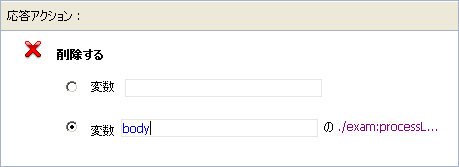
java:normal.client) に変更する方法を説明します (loanSaleProcessor ビジネス サービスへの要求メッセージで、ネームスペースを対象サービスで使用するネームスペースに変更しました。「ネームスペースを変更するには」を参照してください)。
![[削除する] アイコン [削除する] アイコン](wwimages/Icon_Delete.gif) をクリックし、[アクションの追加|名前変更する] を選択します。
をクリックし、[アクションの追加|名前変更する] を選択します。
lg: が付いたすべてのネームスペースが検出されます。
body と入力します。
java:normal.client と入力します。 lg: が付いたすべてのネームスペースを java:normal.client に変更するように指定する作業を完了しました。
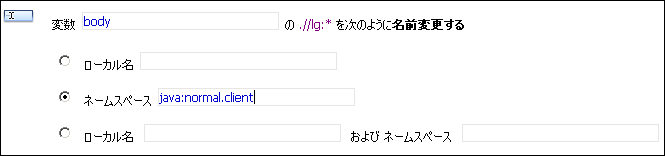
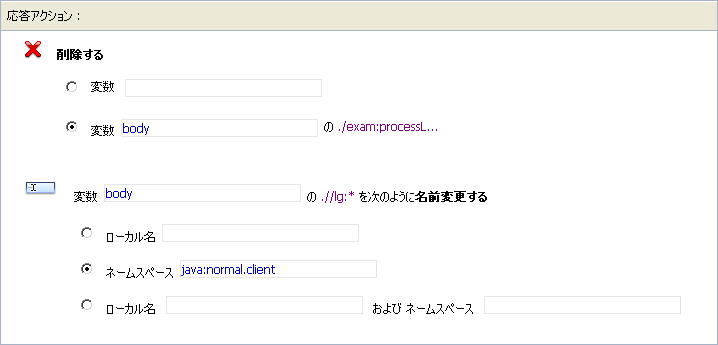
![[ケース] アイコン [ケース] アイコン](wwimages/icon_case.gif) をクリックし、[デフォルト ケースの挿入] を選択します。
をクリックし、[デフォルト ケースの挿入] を選択します。
NormalLoan] ビジネス サービスを選択します。
processLoanApp] 操作を選択します。
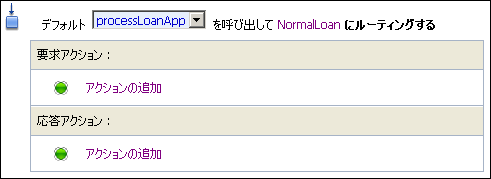
LoanGateway2 プロキシ サービスの [メッセージ フローの編集] ページに戻ります。
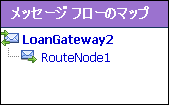
NormalLoan ビジネス サービスにルーティングされる。 LoanSaleProcessor ビジネス サービス (大口融資処理サービス) にルーティングされる。
setEnv.cmd を実行して環境を設定する作業が済んでいない場合は、ここで実行します。
BEA_HOME\weblogic91\samples\servicebus\examples\src\
setEnv.cmd
setEnv.sh スクリプトを実行します。
BEA_HOME\weblogic91\samples\servicebus\examples\src\examples\webservices\jws_basic\normal
build.xml ファイルで、run ターゲットを編集する必要があります。
build.xml ファイルの最後までスクロールして次の文字列を探します。
<arg line="http://$...
<arg line="http://${wls.hostname}:${wls.port}/loan/gateway2 steve 555 25000001 20 5.1 notes" />
gateway2) の URI に変更され、融資額の値に 25000001 が指定されます (テスト用の入力パラメータの詳細については、表 3-5 を参照してください)。
BEA_HOME\weblogic91\samples\servicebus\examples\src\examples\webservices\jws_basic\normal
ant run
BUILD SUCCESSFUL
BEA_HOME\weblogic91\samples\servicebus\examples\src\examples\webservices\jws_basic\normal
NormalLoan ビジネス サービスをテストするために、build.xml ファイルに融資額の値 25000000 を入力し (表 3-5 を参照)、変更を保存します。
BEA_HOME\weblogic91\samples\servicebus\examples\src\examples\webservices\jws_basic\normal
ant run
[java] Loan Application Response: <i><b>標準</b></i>融資申し込み処理サービスにより承認されました
[java] Rate: 5.1
BUILD SUCCESSFUL